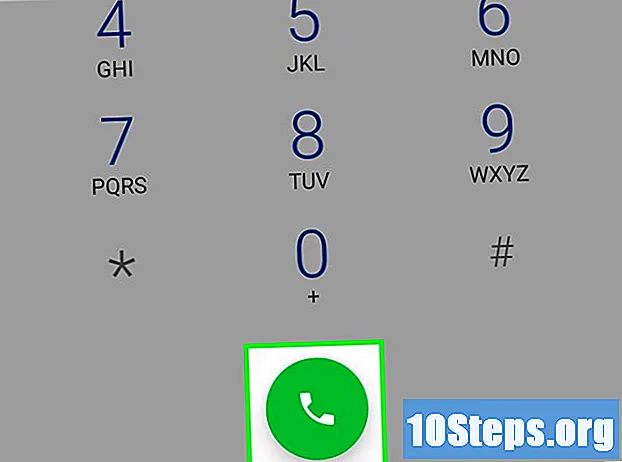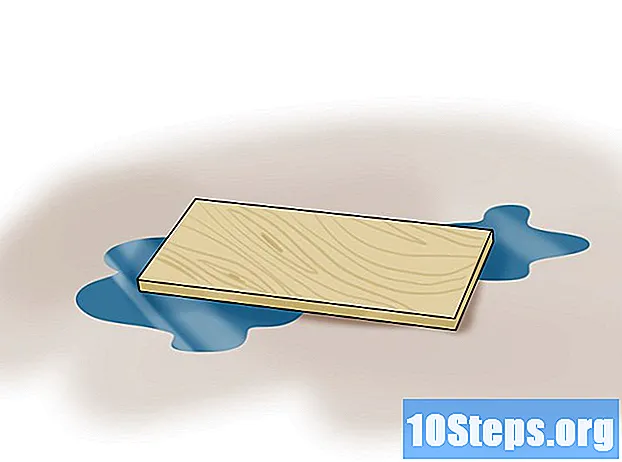Isi
"Adobe Acrobat 6 Professional" memungkinkan Anda menentukan tampilan pembuka untuk dokumen PDF. Misalnya, Anda dapat menentukan bahwa ketika pengguna membuka dokumen, Acrobat atau Reader menampilkan halaman ketiga dengan zoom 50%, dengan halaman bernomor ganjil dan genap ditampilkan bersebelahan dalam format buku cetak.
Langkah
Dengan PDF terbuka di Acrobat, klik "Properti Dokumen" di menu "File". Dialog properti dokumen akan muncul. Pilih tab “Tampilan Awal” Pilihan tampilan awal akan ditampilkan.
Untuk menentukan panel yang akan ditampilkan dalam tampilan pembuka, pilih opsi dari daftar drop-down "Tampilkan" di bagian "Opsi Dokumen". Anda dapat memilih untuk tidak menampilkan panel atau menampilkan salah satu opsi "Bookmark", "Halaman", atau "Lapisan".

Untuk menentukan tata letak halaman dalam tampilan pembuka, pilih opsi dari daftar drop-down "Tata letak halaman". Opsi "Halaman Tunggal" menampilkan satu halaman, opsi "Menghadap" menampilkan halaman dalam format buku cetak dan opsi "Berkelanjutan" memungkinkan pengguliran terus-menerus melintasi halaman.
Untuk menentukan perbesaran halaman dalam tampilan pembuka, pilih opsi dari daftar "Pembesaran". Opsi "Fit Page" memperbesar dokumen sehingga satu halaman (atau dua halaman terbentang) memenuhi jendela dokumen. Pilihan “Fit Width” memperbesar dokumen sehingga lebar halaman memenuhi jendela dokumen. Opsi "Fit Visible" memperbesar dokumen sehingga lebar konten pada halaman memenuhi jendela dokumen, dengan ruang kosong di sekitar tepi halaman yang ditampilkan.
Untuk menampilkan halaman tertentu dalam tampilan pembuka, masukkan nomor halaman di kotak teks "Buka untuk".
Anda dapat menentukan perilaku jendela dokumen dalam tampilan pembukaan dengan memilih kotak di bagian "Opsi Jendela". Kotak centang "Ubah ukuran jendela ke halaman awal" mengubah ukuran jendela dokumen untuk menyesuaikan ukuran halaman beranda hanya jika jendela dokumen tidak dimaksimalkan. "Jendela tengah di layar" memusatkan jendela dokumen di layar. Kotak centang "Buka dalam mode layar penuh" membuka dokumen dalam mode layar penuh. Opsi dalam daftar mengambang "Tampilkan" memungkinkan Anda untuk menampilkan judul dokumen atau nama file dokumen di bilah judul jendela dokumen.
Anda dapat menyembunyikan bilah menu, bilah alat, dan kontrol jendela pada bilah status dengan memilih kotak di bagian "Opsi Antarmuka Pengguna".catatan: Menyembunyikan menu, toolbar dan kontrol jendela akan membuat sebagian besar fitur Acrobat atau Reader tidak tersedia bagi pengguna dokumen.
Klik OK untuk menutup dialog properti dokumen.
Klik Save pada menu File untuk menyimpan perubahan pada properti dokumen. Perubahan yang dibuat pada tampilan awal akan diterapkan saat dokumen dibuka lagi.